À la suite d'une attaque de logiciel malveillant, la page des paramètres de sécurité de Windows Defender peut afficher le message Certains paramètres sont gérés par votre organisation ou Ce paramètre est géré par votre administrateur. Les options de protection en temps réel et de protection basée sur le cloud peuvent rester désactivées ou grisées.
Voici à quoi pourrait ressembler la page Paramètres de Windows Defender. Les commandes pour la protection en temps réel, la protection basée sur le cloud et les options de soumission automatique d'échantillons peuvent être désactivées et verrouillées ou grisées.
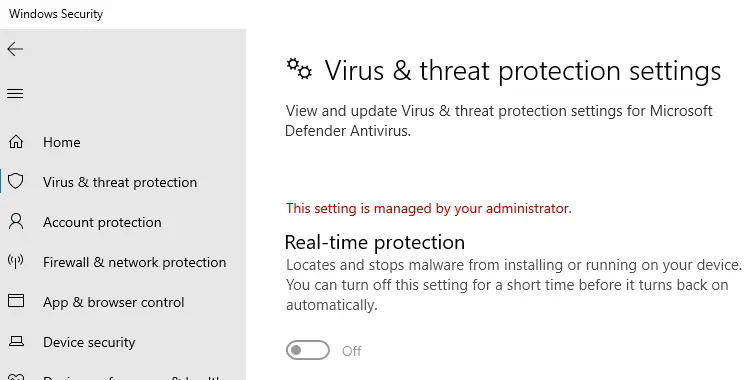
Si vous avez installé un antivirus tiers, Windows Defender est automatiquement désactivé. C'est normal. Dans ce cas, vous verrez le message « Vous utilisez d'autres fournisseurs d'antivirus ». plutôt.
Cet article vous explique comment activer la protection en temps réel de Windows Defender et d'autres paramètres en supprimant l'intégralité de Stratégies basées sur le registre Windows Defender précédemment ajoutées par un logiciel malveillant, un tweaker tiers ou une protection de la confidentialité outil.
Cause
Outils tiers de protection de la vie privée
Si vous avez utilisé (ou utilisé) des outils anti-espion tels que O&O ShutUp10, assurez-vous de réinitialiser tous les paramètres «Windows Defender et Microsoft SpyNet» dans O&O ShutUp10. Voici à quoi cela devrait ressembler après les avoir réinitialisés.
Logiciel malveillant ?
Les logiciels malveillants peuvent ajouter des entrées de registre qui désactivent les capacités de surveillance en temps réel de Windows Defender et masquent également certaines parties de l'interface utilisateur de Windows Defender aux utilisateurs.
Tout d'abord, assurez-vous d'éliminer les logiciels malveillants avec l'aide d'un expert ou d'un ami - étant donné la complexité de l'infestation de logiciels malveillants, une aide professionnelle peut être suggérée. Vous pouvez également essayer Windows Defender hors ligne. en plus.
La procédure de suppression des logiciels malveillants est complexe et dépasse le cadre de cet article. Après avoir éradiqué le malware, supprimez les paramètres de stratégie basés sur le registre ajoutés par le malware.
Supprimer les stratégies Windows Defender à l'aide de l'éditeur de registre
Noter: La procédure suivante ne s'applique pas ou ne fonctionne pas si votre système est connecté à un domaine, où les stratégies de groupe central s'appliquent. Cet article concerne les systèmes autonomes sur lesquels un virus ou un logiciel malveillant a complètement désactivé Windows Defender et verrouillé les paramètres.
Automatisez les modifications de registre suivantes à l'aide defender-policies-remove.reg (zippé). Décompressez et exécutez le fichier REG ci-joint.
Après l'avoir exécuté, vous souhaiterez peut-être ouvrir l'éditeur de registre pour vous assurer que la clé de stratégies "Windows Defender" n'existe pas. Une fois cela fait, redémarrez Windows pour que les modifications prennent effet.
- Démarrez l'Éditeur du Registre (regedit.exe) et accédez à la branche suivante :
HKEY_LOCAL_MACHINE\SOFTWARE\Policies\Microsoft\Windows Defender
- Exporter la branche vers un fichier .reg.
- Cliquez avec le bouton droit sur "Windows Defender" et choisissez Supprimer.
Clés de stratégie Windows Defender dans le registre. - De même, sauvegardez la branche suivante dans un fichier .reg :
HKEY_LOCAL_MACHINE\SOFTWARE\Policies\Microsoft\Windows Protection avancée contre les menaces
- Supprimez la clé "Windows Advanced Threat Protection"
- Quittez l'éditeur de registre.
- Redémarrez Windows.
Notez que cela efface complètement les paramètres de stratégie de Windows Defender. Par défaut, dans une nouvelle installation de Windows, aucune stratégie n'est définie.
Après avoir supprimé toutes les stratégies, vous souhaiterez peut-être activer la protection PUA ou adware dans Windows Defender. Si vous aviez déjà activé le paramètre auparavant, vous auriez besoin de refaire la procédure à présent.
Protection contre les virus et les menaces manquantes ?
La section Protection contre les virus et les menaces de l'interface utilisateur de Windows Security vous permet de configurer chaque aspect de Microsoft Defender Antivirus — comme la protection en temps réel, la protection contre les falsifications, la protection contre les ransomwares, l'accès contrôlé aux dossiers et d'autres réglages. Les logiciels malveillants et les virus peuvent ajouter des entrées de registre qui masquent la section Protection contre les virus et les menaces de l'interface utilisateur.
Si la section Protection contre les virus et menaces est manquante dans l'interface utilisateur de Defender, cela peut être dû au Activer le mode d'interface utilisateur sans tête paramètre de stratégie de groupe ou sa valeur de registre correspondante UILockdown. Ou cela peut être dû à une autre stratégie basée sur le registre - valeur nommée AllowUserUIAccess.
Voici les valeurs de registre qui masquent le Protection contre les virus et les menaces catégorie dans l'interface utilisateur de Windows Defender Security.
[HKEY_LOCAL_MACHINE\SOFTWARE\Policies\Microsoft\Windows Defender\UX Configuration] Valeur: UILockdown [HKEY_LOCAL_MACHINE\SOFTWARE\Policies\Microsoft\Windows Defender\Policy Manager] Valeur: AllowUserUIAccess
L'effacement des valeurs de politique ci-dessus devrait en particulier rétablir le Protection contre les virus et les menaces option de retour.
Supprimer les stratégies Windows Defender à l'aide de l'éditeur de stratégie de groupe
Si vous utilisez Windows 10 Professionnel ou des éditions supérieures, les stratégies de groupe Windows Defender pertinentes sont disponibles dans la branche suivante de l'éditeur de stratégie de groupe (gpedit.msc)
Configuration ordinateur → Modèles d'administration → Composants Windows → Antivirus Microsoft Defender
Notez que dans les versions antérieures de Windows 10, les paramètres de stratégie se trouvaient sous « Windows Defender » au lieu de « Microsoft Defender Antivirus ».
Il existe au moins 107 paramètres de stratégie dans Windows 10 v2004, avec les éléments de chaque sous-branche regroupés.
Exécution de l'utilitaire Ensemble de stratégies résultant (Rsop.msc) ou grésultat /h La commande vous montre quelles stratégies sont actuellement activées.
Vous devez vous assurer qu'ils sont définis sur "Non configuré".
Antivirus Microsoft Defender
Autorisez le démarrage du service anti-programme malveillant avec une priorité normale. Désactivez Windows Defender. Configurez le comportement de fusion de l'administrateur local pour les listes. Désactivez la correction de routine. Définissez les adresses pour contourner le serveur proxy. Définissez la configuration automatique du proxy (.pac) pour la connexion au réseau. Définissez le serveur proxy pour la connexion au réseau. Randomisez les heures des tâches planifiées. Configurez la détection des applications potentiellement indésirables. Autoriser le service anti-programme malveillant à continuer de fonctionner en permanence
Vérifiez également les sous-branches suivantes à l'emplacement ci-dessus et définissez chaque paramètre de stratégie sur « Non configuré ».
Antivirus Microsoft Defender\Interface client
Affichez du texte supplémentaire aux clients lorsqu'ils doivent effectuer une action. Supprimer toutes les notifications. Supprime les notifications de redémarrage. Activer le mode d'interface utilisateur sans tête
Antivirus Microsoft Defender\Exclusions
Désactivez les exclusions automatiques. Exclusions de prolongation. Exclusions de chemin. Exclusions de processus
Antivirus Microsoft Defender\MAPS
Configurez la fonction « Bloquer à première vue ». Rejoignez Microsoft MAPS. Configurez le remplacement des paramètres locaux pour la création de rapports vers Microsoft MAPS. Envoyer des échantillons de fichiers lorsqu'une analyse plus approfondie est requise
Microsoft Defender Exploit Guard\Attack Surface Reduction
Excluez les fichiers et les chemins des règles de réduction de la surface d'attaque. Configurer les règles de réduction de la surface d'attaque
Microsoft Defender Exploit Guard\Accès aux dossiers contrôlés
Configurez les applications autorisées. Configurez l'accès au dossier contrôlé. Configurer les dossiers protégés
Microsoft Defender Exploit Guard\Protection du réseau
Empêcher les utilisateurs et les applications d'accéder à des sites Web dangereux
Antivirus Microsoft Defender\MpEngine
Activer la fonction de calcul de hachage de fichier. Configurez la vérification étendue du cloud. Sélectionnez le niveau de protection du cloud
Antivirus Microsoft Defender\Système d'inspection du réseau
Activez le retrait de la définition. Spécifiez des ensembles de définitions supplémentaires pour l'inspection du trafic réseau. Activer la reconnaissance de protocole
Antivirus Microsoft Defender\Quarantaine
Configurez le remplacement des paramètres locaux pour la suppression d'éléments du dossier de quarantaine. Configurer la suppression d'éléments du dossier de quarantaine
Antivirus Microsoft Defender\Protection en temps réel
Désactivez la protection en temps réel. Activez la surveillance du comportement. Analysez tous les fichiers et pièces jointes téléchargés. Surveillez l'activité des fichiers et des programmes sur votre ordinateur. Activez les notifications d'écriture de volume brut. Activez l'analyse des processus chaque fois que la protection en temps réel est activée. Définissez la taille maximale des fichiers téléchargés et des pièces jointes à analyser. Configurez le remplacement des paramètres locaux pour activer la surveillance du comportement. Configurez le remplacement des paramètres locaux pour analyser tous les fichiers et pièces jointes téléchargés. Configurez le remplacement des paramètres locaux pour surveiller l'activité des fichiers et des programmes sur votre ordinateur. Configurez le remplacement des paramètres locaux pour activer la protection en temps réel. Configurez le remplacement des paramètres locaux pour la surveillance de l'activité des fichiers entrants et sortants. Configurer la surveillance des fichiers entrants et sortants et de l'activité du programme
Antivirus Microsoft Defender\Remédiation
Configurez le remplacement des paramètres locaux pour l'heure de la journée afin d'exécuter une analyse complète planifiée pour terminer la correction. Spécifiez le jour de la semaine pour exécuter une analyse complète planifiée pour terminer la correction. Spécifiez l'heure à laquelle exécuter une analyse complète planifiée pour terminer la correction
Antivirus Microsoft Defender\Rapports
Configurez le délai d'attente pour les détections nécessitant une action supplémentaire. Configurez le délai d'expiration pour les détections en état d'échec critique. Configurez les événements Watson. Configurez le délai d'expiration pour les détections en état d'échec non critique. Configurez le délai d'expiration pour les détections dans l'état récemment corrigé. Configurez les composants du préprocesseur de trace du logiciel Windows. Configurer le niveau de traçage WPP
Antivirus Microsoft Defender\Scan
Recherchez les dernières informations de sécurité sur les virus et les logiciels espions avant d'exécuter une analyse planifiée. Autoriser les utilisateurs à suspendre l'analyse. Spécifiez la profondeur maximale pour analyser les fichiers d'archive. Spécifiez la taille maximale des fichiers d'archive à analyser. Spécifiez le pourcentage maximal d'utilisation du processeur pendant une analyse. Analyser les fichiers d'archives. Activez l'analyse complète de rattrapage. Activez l'analyse rapide de rattrapage. Activez l'analyse des e-mails. Activez l'heuristique. Analysez les exécutables compressés. Analysez les lecteurs amovibles. Activez l'analyse des points d'analyse. Créez un point de restauration système. Exécutez une analyse complète sur les lecteurs réseau mappés. Analyser les fichiers réseau. Configurez le remplacement des paramètres locaux pour le pourcentage maximal d'utilisation du processeur. Configurez le remplacement des paramètres locaux pour le type d'analyse à utiliser pour une analyse planifiée. Configurez le remplacement des paramètres locaux pour le jour de l'analyse planifiée. Configurez le remplacement des paramètres locaux pour l'heure d'analyse rapide planifiée. Configurez le remplacement des paramètres locaux pour l'heure d'analyse planifiée. Configurez une faible priorité CPU pour les analyses planifiées. Définissez le nombre de jours après lequel une analyse de rattrapage est forcée. Activez la suppression des éléments du dossier de l'historique d'analyse. Spécifiez l'intervalle d'exécution des analyses rapides par jour. Démarrez l'analyse planifiée uniquement lorsque l'ordinateur est allumé mais pas en cours d'utilisation. Spécifiez le type d'analyse à utiliser pour une analyse planifiée. Spécifiez le jour de la semaine pour exécuter une analyse planifiée. Spécifiez l'heure d'une analyse rapide quotidienne. Spécifiez l'heure de la journée pour exécuter une analyse planifiée
Mises à jour de Microsoft Defender Antivirus\Security Intelligence
Définissez le nombre de jours avant que les informations de sécurité sur les logiciels espions ne soient considérées comme obsolètes. Définissez le nombre de jours avant que les renseignements sur la sécurité des virus ne soient considérés comme obsolètes. Définissez des partages de fichiers pour télécharger les mises à jour de sécurité. Activez l'analyse après la mise à jour de l'intelligence de sécurité. Autorisez les mises à jour des informations de sécurité lors de l'exécution sur batterie. Lancer la mise à jour de l'intelligence de sécurité au démarrage. Définissez l'ordre des sources de téléchargement des mises à jour de sécurité. Autorisez les mises à jour de renseignements de sécurité à partir de Microsoft Update. Autorisez les mises à jour des informations de sécurité en temps réel basées sur les rapports à Microsoft MAPS. Spécifiez le jour de la semaine pour vérifier les mises à jour de sécurité. Spécifiez l'heure à laquelle rechercher les mises à jour des informations de sécurité. Définissez l'emplacement des informations de sécurité pour les clients VDI. Autoriser les notifications pour désactiver les rapports basés sur les informations de sécurité pour Microsoft MAPS. Définissez le nombre de jours après lequel une mise à jour de veille de sécurité de rattrapage est requise. Spécifiez l'intervalle de recherche des mises à jour de sécurité. Recherchez les dernières informations de sécurité sur les virus et les logiciels espions au démarrage
Antivirus Microsoft Defender\Menaces
Spécifiez les menaces sur lesquelles aucune action par défaut ne doit être entreprise lorsqu'elles sont détectées. Spécifiez les niveaux d'alerte de menace auxquels l'action par défaut ne doit pas être entreprise lorsqu'elle est détectée
Si certains d'entre eux lisent déjà comme "Non configuré", définissez-le sur "Activer, cliquez sur Appliquer et redéfinissez-le sur "Non configuré". Cela permet d'effacer les valeurs de registre avec succès.
Une petite demande: si vous avez aimé ce post, merci de le partager ?
Un "minuscule" partage de votre part aiderait beaucoup à la croissance de ce blog. Quelques bonnes suggestions :- Épinglez-le !
- Partagez-le sur votre blog préféré + Facebook, Reddit
- Tweetez-le !